Informazioni utili
La controfirma è un'ulteriore forma di verifica che garantisce l'integrità del documento e l'autenticità della firma.
Quando un documento viene firmato, è possibile aggiungere una controfirma per confermare che il documento non è stato modificato dopo la firma iniziale e che proviene da una fonte affidabile. Questo è particolarmente utile in ambiti legali e aziendali, dove è fondamentale avere la certezza che i documenti siano autentici e non alterati.
Apposizione controfirma
Per crearla seleziona o trascina un file .p7m (CAdES), sul tab in alto a destra
Verifica, selezionato il documento su cui apporre la
Controfirma e poi su
Aggiungi controfirma:
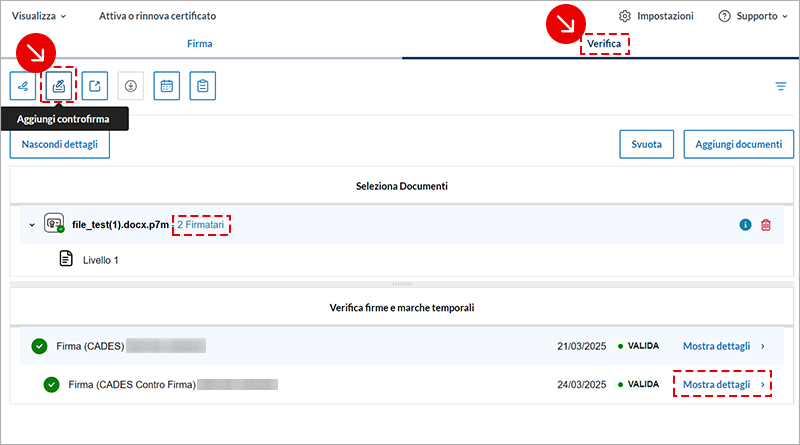
La nuova firma è collocata sotto la firma già esistente, e qui puoi controllare se è presente la Controfirma
.
Per vedere i dettagli come il certificato o le proprietà della firma, apri il menu
Mostra dettagli poi vai su
Mostra certificato e
infine
Mostra proprietà firma.